Top 5 der besten Mac-Bildschirmrekorder mit internem Audio
Wenn die Leute davon sprechen, einen Mac-Bildschirmrekorder mit Audio, bezieht sich normalerweise auf ein Tool zur internen Audioaufzeichnung. Das aktuelle macOS Tahoe unterstützt die interne Audioaufzeichnung des Macs noch nicht. Sie benötigen daher einen Bildschirmrekorder oder virtuellen Audiotreiber eines Drittanbieters, um den Bildschirm auf dem Mac mit Systemaudio und Mikrofonstimme aufzuzeichnen. Kein Problem. Hier finden Sie 8 Empfehlungen mit kurzen Rezensionen. Einfach lesen und prüfen.
| Mac-Bildschirmrekorder | Bildschirm mit internem Audio aufnehmen | Bildschirm mit Mikrofonstimme aufnehmen | Audioaufnahme bearbeiten | Webcam mit Audio aufnehmen | Keine maximale Zeitbegrenzung |
| AnyRec Screen Recorder | √ | √ | √ | √ | √ |
| QuickTime-Player | √ (benötigen Soundflower/Blackhole) | √ | x | √ | √ |
| OBS | √ (Browser-Audio aufnehmen) | √ | x | √ | √ |
| AnyRec Kostenloser Online-Bildschirmrekorder | √ | √ | x | √ | √ |
| ScreenPal (früher Screencast-O-Matic) Kostenloser Bildschirmrekorder | √ | √ | x | √ | 15 Minuten pro Video |
Top 1. AnyRec Bildschirmrekorder
Am besten geeignet für: Einfache Mac-Bildschirmaufnahme mit Systemton und Mikrofonstimme.
AnyRec Screen Recorder Mit dieser Funktion können Sie die Einschränkungen der Mac-Audioaufnahme umgehen. Aktivieren Sie die Umschalttaste vor „Systemaudio“ und „Mikrofon“, um die Audioquelle einzustellen. Mit dieser anfängerfreundlichen Mac-Aufnahmesoftware stehen Ihnen fünf verschiedene Modi zur Verfügung, um Video und Audio Ihres Mac-Bildschirms reibungslos aufzunehmen.
- Vorteile
- Ihre interne Audioaufzeichnungssoftware, die alle Online-Audiodaten erfassen kann.
- Schneiden, konvertieren, komprimieren, speichern und teilen Sie Ihre Video- und Audioaufnahmedateien.
- Richten Sie eine geplante Aufgabe ein, um automatisch stundenlang Video- und Audioaufnahmen auf dem Mac zu machen.
- Nachteile
- Die Funktionen zur Geräuschunterdrückung und -verbesserung des Mikrofons sind nur in der Windows-Version verfügbar.
- Sie müssen auf die Vollversion aktualisieren, um auf den integrierten Editor zugreifen zu können.
Sicherer Download
Sicherer Download

Top 2. QuickTime Player
Am besten geeignet für: Schnelle Aufnahme von Mac-Bildschirmvideos mit Voiceover.
QuickTime Player ist ein integrierter Mac-Bildschirmrekorder. Sie können Bildschirm-, Sprach- und Webcam-Aufnahmen auf einem Mac machen. Es gibt jedoch keine direkte Mac-interne Audioaufzeichnungsunterstützung. Sie müssen BlackHole (oder Klangblume und mehr), um interne Audiodaten auf einem Mac aufzunehmen.
- Vorteile
- Kostenlose Bildschirmvideoaufnahme mit Stimme auf dem Mac.
- Zeigen Sie Mausklicks an, während Sie Bildschirmvideos auf dem Mac aufnehmen.
- Nachteile
- Keine direkte Unterstützung für die System-Audioaufzeichnung. Sie müssen manuell einen virtuellen Audiotreiber installieren.
- QuickTime Player stürzt gelegentlich beim Aufnehmen von Videos mit langer Dauer ab.

Nach oben 3. OBS
Am besten geeignet für: Aufzeichnen von Mikrofon- und Systemaudio auf dem Mac mit einem kostenlosen Open-Source-Bildschirmrekorder.
Für fortgeschrittene Benutzer ist OBS Studio für Mac auch ein guter Mac-Bildschirmrekorder mit Audio. Sie können Bildschirm-Video- und Audioaufnahmen nach Ihren Wünschen personalisieren. Die anpassbaren OBS-Aufnahmeeinstellungen und OBS-Plugins erfüllen Ihre Anforderungen. Darüber hinaus eignet sich OBS Studio auch gut für Live-Streaming. Sie können Video- und Audioaufnahmen und -streaming in Echtzeit auf einem Mac durchführen.
- Vorteile
- Verbessern Sie die Audioqualität mit Rauschunterdrückung, Noise Gates und Kompressoren.
- Passen Sie Szenen und Quellen für Live-Streaming und Aufnahmen mit OBS an.
- Nachteile
- Der OBS-Aufnahmeeinstellungen sind für Anfänger verwirrend.
- OBS kann auf Low-End-Computern möglicherweise Verzögerungen oder Leistungsprobleme verursachen.
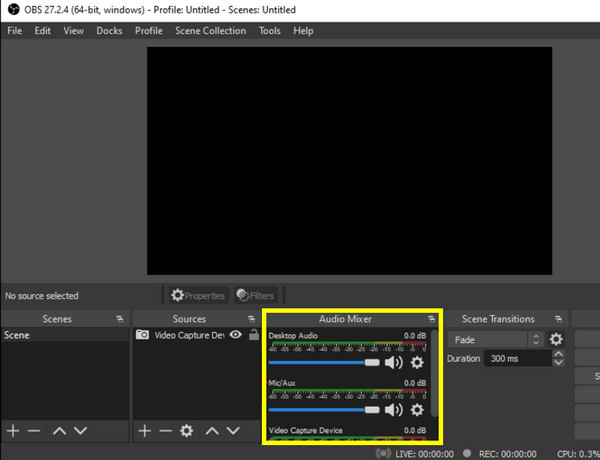
Top 4. AnyRec Kostenloser Online-Bildschirmrekorder
Am besten geeignet für: Nehmen Sie Online-Videos von Webseiten auf und speichern Sie sie kostenlos im MP4-Format.
AnyRec Kostenloser Online-Bildschirmrekorder ist ein kostenloser 100% Mac-Bildschirmrekorder mit internem Audio. Sie können Bildschirm und Audio gleichzeitig auf einem Mac aufnehmen, einschließlich des Mac-Computertons und der Mikrofonstimme. Es gibt kein maximales Zeitlimit oder Wasserzeichen. So können Sie einen MacBook-Bildschirm mit Audio unbegrenzt aufnehmen.
- Vorteile
- Nehmen Sie Mac-Bildschirmvideos mit Audio in MP4 und WMV auf.
- Keine maximale Aufnahmezeitbegrenzung.
- Nachteile
- Nehmen Sie Mac-Videos mit 24 fps oder 20 fps auf.
- Fügen Sie Ihrem Ausgabevideo ein Wasserzeichen hinzu.

Top 5. ScreenPal Free Screen Recorder (ehemals Screencast-O-Matic)
Am besten geeignet für: Kostenlose Aufnahme des Mac-Bildschirms mit Audio bis zu 15 Minuten.
ScreenPal Kostenloser Bildschirmrekorder Ermöglicht schnelle Bildschirm- und Webcam-Aufzeichnungen mit Audio. Es bietet außerdem grundlegende Videobearbeitung und Cloud-Speicherunterstützung innerhalb von ScreenPal. ScreenPal konzentriert sich seit Jahren auf Bildung und visuelle Kommunikation. So können Lehrer, Schüler und Dozenten Vorlesungen mit Kommentar aufzeichnen.
- Vorteile
- Nehmen Sie Bildschirmvideo, Webcam und Audio gleichzeitig auf.
- Fügen Sie Ihrem Mac-Aufnahmevideo Text und Formen hinzu.
- Nachteile
- Die kostenlose Version hat ein maximales Zeitlimit von 15 Minuten pro Aufnahme.
- Wenn Sie längere Videos mit ScreenPal Free Screen Recorder aufnehmen, kann es zu Abstürzen, Verzögerungen und Einfrieren kommen.
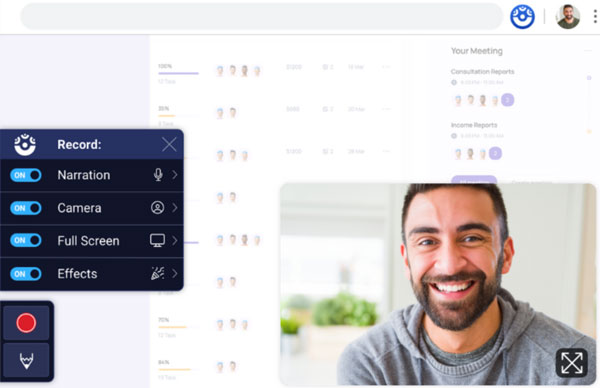
So nehmen Sie den Bildschirm auf einem Mac mit internem Audio auf
Ein benutzerfreundlicher und leistungsstarker Bildschirm-Videorekorder ist eine echte Hilfe. Wenn Sie den Bildschirm Ihres Mac-Computers und gleichzeitig Audio aufnehmen möchten, können Sie den AnyRec Screen Recorder verwenden. Er kann nicht nur Live-Audiostreams, sondern auch Programm-Audio aufnehmen. Die intuitive Benutzeroberfläche ist benutzerfreundlich. Sie können mit wenigen Klicks auswählen, welcher Bildschirm und welches Audio aufgezeichnet werden soll. Darüber hinaus können Sie die Bildschirmaufzeichnung auf einem Mac mit benutzerdefinierten Tastenkombinationen im Programm durchführen.
1. Öffnen Sie den AnyRec Screen Recorder für Mac. Klicken Sie auf die Schaltfläche „Videorecorder“, um die Bildschirmaktivitäten des Mac aufzuzeichnen.
Sicherer Download
Sicherer Download

2. Stellen Sie den Vollbild- oder benutzerdefinierten Bildschirmaufnahmebereich ein. Um internen Ton auf MacBook Air- oder Pro-Computern aufzunehmen, müssen Sie den Schalter „Systemsound“ aktivieren. Aktivieren Sie dann je nach Bedarf die Schalter „Mikrofon“ und „Kamera“.

3. Klicken Sie auf das Menü „Einstellungen“ und wählen Sie oben den Menüpunkt „Einstellungen“. Hier können Sie Videoformat, Qualität, Bildrate und weitere Ausgabeeinstellungen unter „Ausgabe“ ändern. Weitere Details finden Sie unter „Aufnahme“, „Maus“, „Hotkeys“ und „Sonstiges“.

4. Klicken Sie auf die Schaltfläche „REC“, um den Mac gleichzeitig mit internem Audio aufzunehmen. Sie können die Videoaufnahme in Echtzeit mit Text, Linien, Pfeilen und anderen Formen bearbeiten. Klicken Sie anschließend auf die Schaltfläche „Stopp“, um die Bildschirmaufnahme auf dem Mac jederzeit zu beenden.

Abschluss
Der bester Mac-Bildschirmrekorder mit Audio Die Wahl hängt davon ab, was Ihnen am wichtigsten ist, z. B. einfache Bedienung, erweiterte Bearbeitung, keine Zeitbegrenzung, zuverlässige System-Audioaufnahme und mehr. Wenn Sie einen kompakten Recorder suchen, der reibungslos Bildschirmaufnahmen auf dem Mac mit internem und externem Audio ermöglicht, wählen Sie einfach AnyRec Screen Recorder. Sie können Bildschirmvideos für Bildung, Beruf, Content-Erstellung oder den Alltag in einfachen Schritten aufzeichnen. Klicken Sie unten auf die Schaltfläche „Kostenlos herunterladen“. Starten Sie Ihre kostenlose Testversion und zeichnen Sie Videobildschirm und Audio Ihres Mac auf.
Sicherer Download
Sicherer Download
